1. ISO 파일 다운로드
www.microsoft.com/ko-kr/evalcenter/ 에 접속합니다.
Microsoft Evaluation Center
changed to div for accessibility --> 오늘 평가를 시작하세요. 무료 평가판 등록에서 기술 문서, 가상 랩, 데모 탐색에 이르기까지, Evaluation Center는 Microsoft 제품과 서비스를 평가하는 데 필요한 도구를 제
www.microsoft.com
아래로 스크롤 하면 여러 제품 중 Windows Server가 보여요. '모두 보기'를 클릭합니다.

목록 중 설치 대상인 Windows Server 2016의 ISO를 선택, '동의함' 클릭합니다.
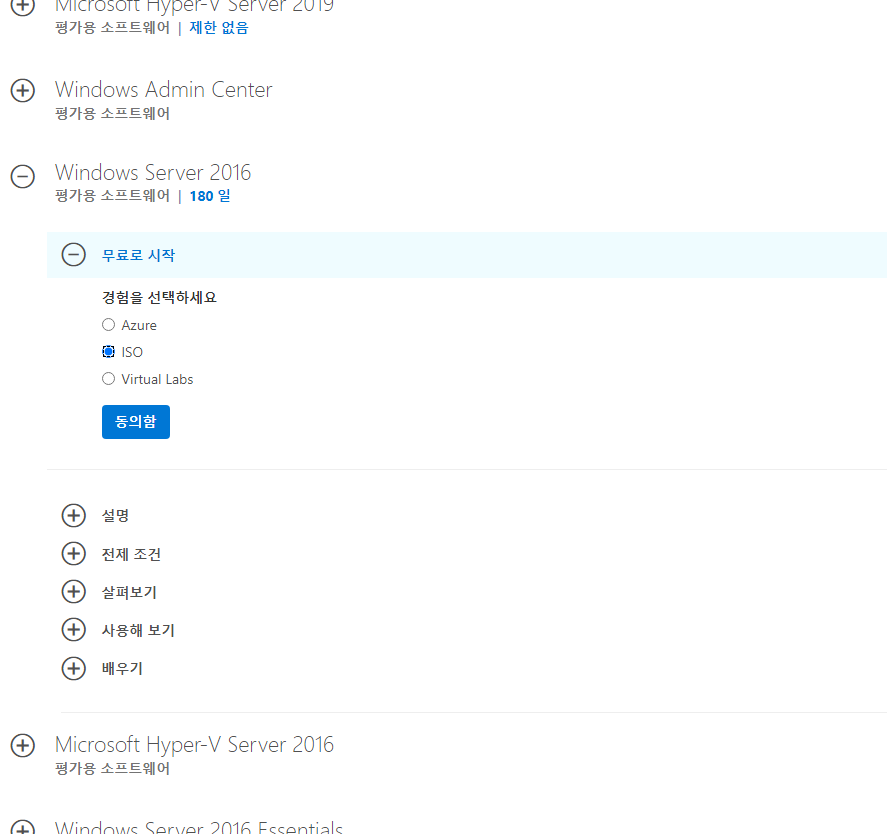
개인 정보 입력 후 '동의함' 클릭합니다.

언어 선택 후 '다운로드' 클릭하면 됩니다. (한국어팩은 별도로 설치 필요)

'Windows_Server_2016_Datacenter_EVAL_en-us_14393_refresh.ISO'가 다운로드 되고 있습니다. 좀 시간이 걸려요.
2. Virtual Machine에 올리기
여기서부터 정말 많은 삽질을 했는데,, 운 나쁘게 에러를 만나고 싶지 않다면 잘 따라하세요..!!
1) VMware workstation 에서 진행 - Create a New Virtual Machine 선택
이렇게 안하면 라이센스 키를 입력하라고 해서 애먹었슴다;; 찾아보니까 인터넷 접속하면 자동으로 임베드 되어있다는데 무슨 소린지 모르겠음요

2) 'I will install the operating system later' 선택!!!
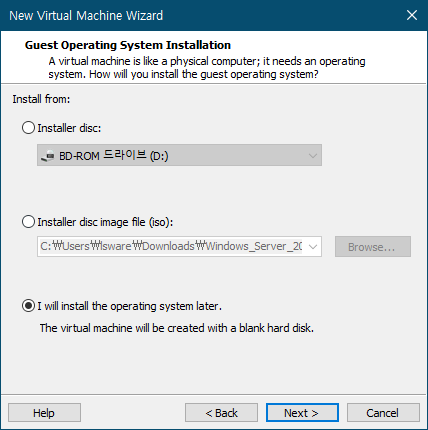

여기서부터는 계속 Next를 누르고 VM 부팅 전, CD/DVD 탭에서 직접 ISO 경로를 찾아줍니다.

그리고 또 에러를 만나게 되는데,,
EFI Network: Unsuccessful -> 이런 에러가 뜨면 좀 기다리세요. 아래와 같은 창이 보일 때 까지..
여기서 'EFI VMware Virtual SATA CDROM Drive (1.0)' 선택!!!!!!!!!!!

휴 그러면 드디어 됩니다.. 국가/언어 선택하고 Install을 누릅니다.


저는 Datacenter, GUI 환경을 선택했습니다.

설치 중...
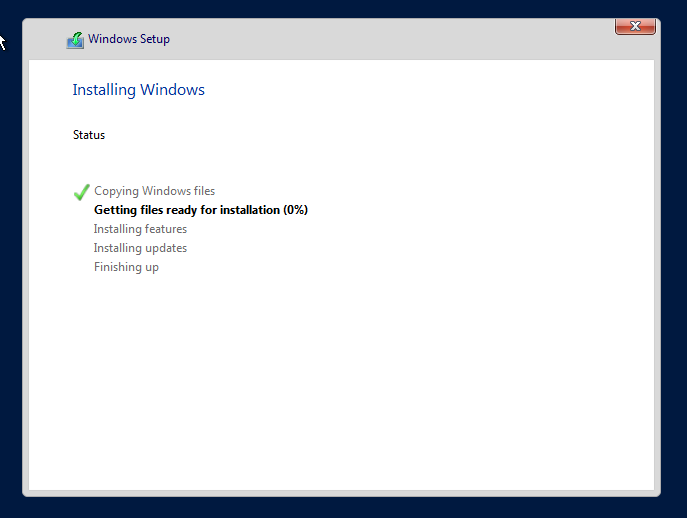
설치가 완료되면 Administrator 계정의 비밀번호를 초기화해주어야 합니다. 영문/숫자/특문을 사용해서 설정해주세요.


이제 익숙한 화면이 보입니다!
컨알디를 눌러 잠금 해제하고 방금 설정한 비밀번호로 로그인합니다.


그럼 아래처럼 Server Manager가 실행돼요. 설치 진짜 끝!
음.. 그런데 영어네?ㅎ


3. 한글로 설정 언어 바꾸기
Control Panel 실행 후 'Add a language'를 클릭합니다.

설치할 때 언어를 한국어로 선택해서 있긴한데.. 암튼 Options을 누릅니다.
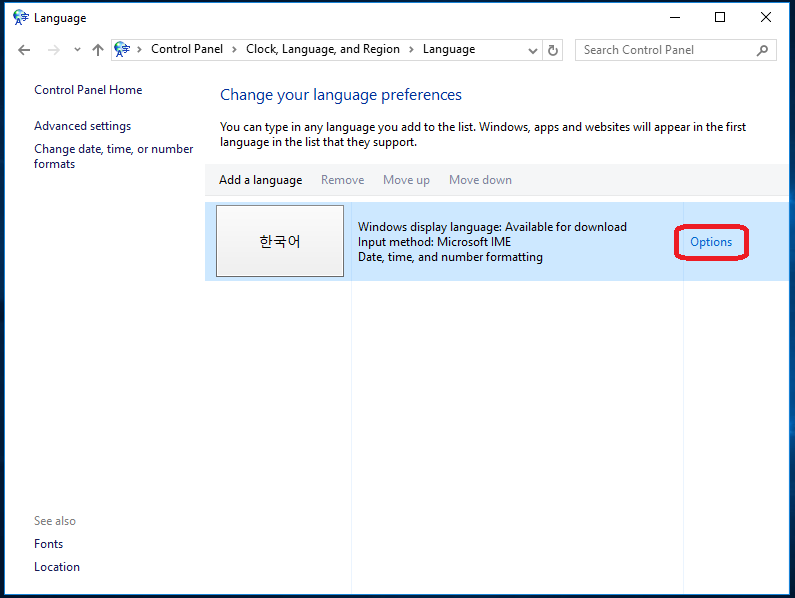
여기서는 'Download and install language pack' 선택합니다

뭔가 다운로드 중.. 시간 괘걸려요


다운로드가 끝나면 왼쪽의 'Change date, time, or number formats' 탭을 클릭합니다.

그럼 뜨는 Region 창에서 Administrative 탭 선택 후, Copy settings를 클릭합니다.

여기서 아래 2개 체크 박스에 체크해주면 한국어로 설정이 바뀝니다.
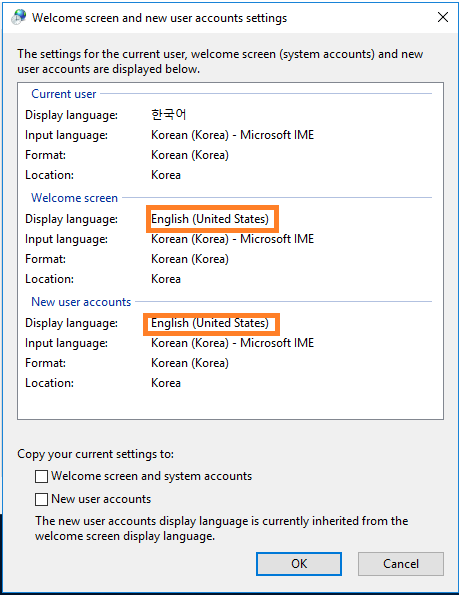

그럼 재부팅 할거냐고 물어보는데 해야죠 뭐..

그럼 끝!!

(평가판 인증)
docs.microsoft.com/ko-kr/windows-server/get-started/kmsclientkeys
KMS 클라이언트 설정 키
KMS 서버에서 Windows 제품을 정품 인증하는 데 필요한 키
docs.microsoft.com

'SYSTEM > Windows Server 보안' 카테고리의 다른 글
| [WinServer2016] 사용자 계정 생성 및 관리 (2) net user와 wmic useraccount (0) | 2021.03.17 |
|---|---|
| [WinServer2016] 사용자 계정 생성 및 관리 (1) net user (0) | 2021.03.16 |
| [Windows Server 2016] 1. 계정관리 (선택 사항) (1) | 2021.03.05 |
| [Windows Server 2016] 1. 계정관리 (필수 사항) (0) | 2021.03.05 |
| Windows Server 보안 List (0) | 2021.03.03 |